第1步:打开亿图图形软件,在新的“预定义模板和示例”中选择“基础绘图”,然后在右边的模板中点击“ppt时间线”。此时,模板底部的示例会自动跳转到时间线示例的界面。
第2步:在这些例子中,选择一个你喜欢的例子类型,双击进行编辑。
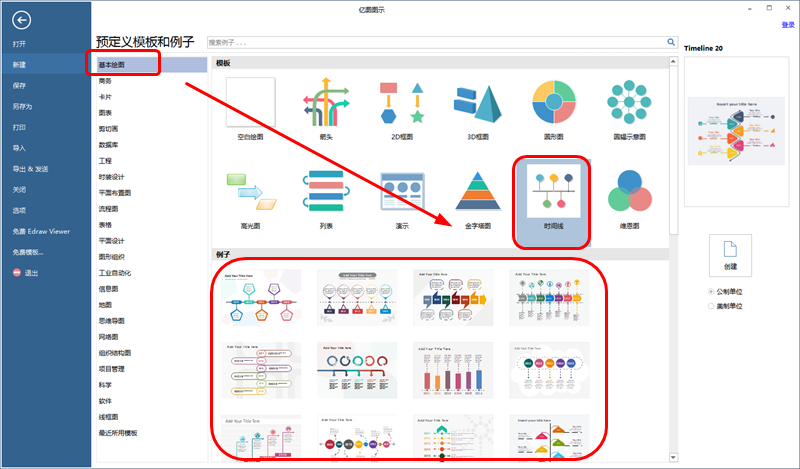
温馨提示:进入编辑界面后,软件的左侧会自动打开与之相关的符号库,鼠标轻轻拖拽到画布中就能使用。
第3步:在例子中,有一些文本框,鼠标左键,双击,进入文本便捷状态,删除预置的文本,输入你要的文字,然后点击空白处就可以结束编辑。
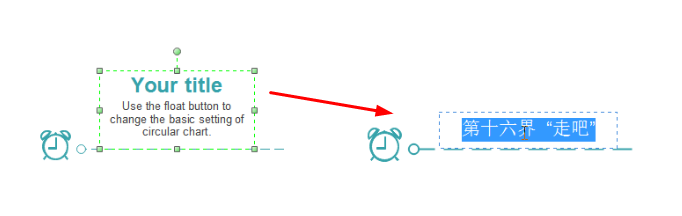
第4步:按住Ctrl键,鼠标拖动某个图形,可以快速复制,调整好该图形的位置,点击“开始”菜单下的“旋转和镜像”调整图形的方向。

第5步:点击软件右上角的分享按钮,将时间线分享到QQ、朋友圈、微信、微博、Facebook等平台。
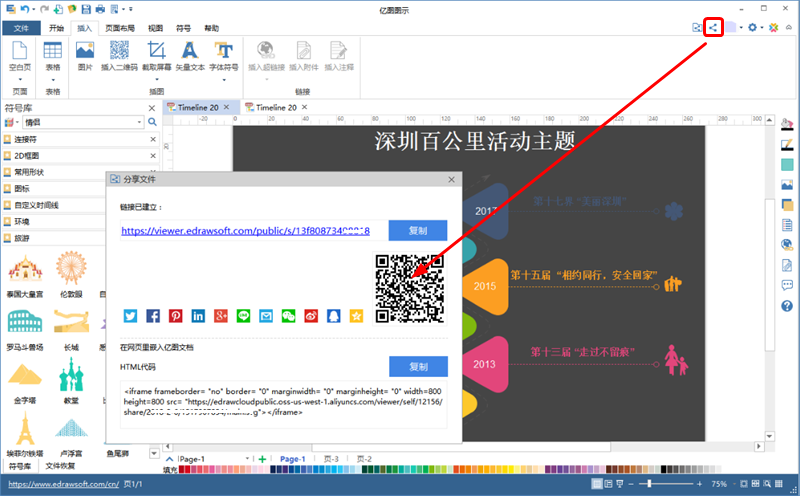
如何将画好的时间线插入到PPT中?
在绘图界面,点击软件左上角的“文件”进入新建界面,然后点击“导出并发送”,选择Office——PPT格式。或者导出为图片、PDF、SVG等其他格式,插入PPT时间线。
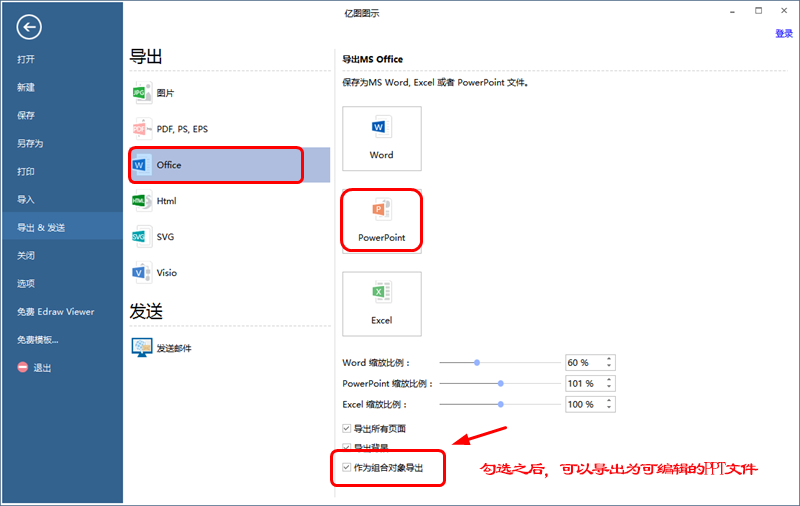
标签: ppt时间线




